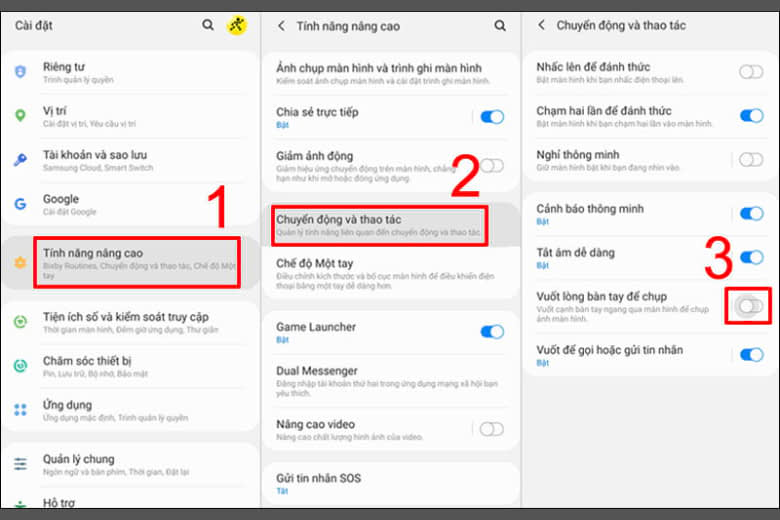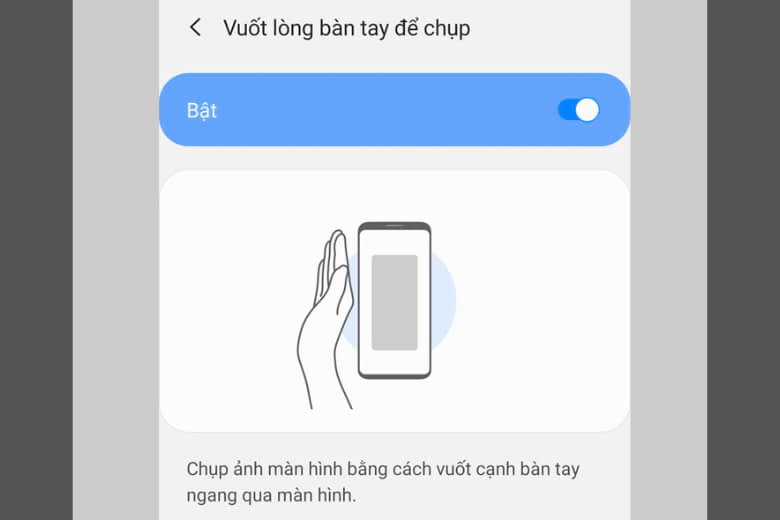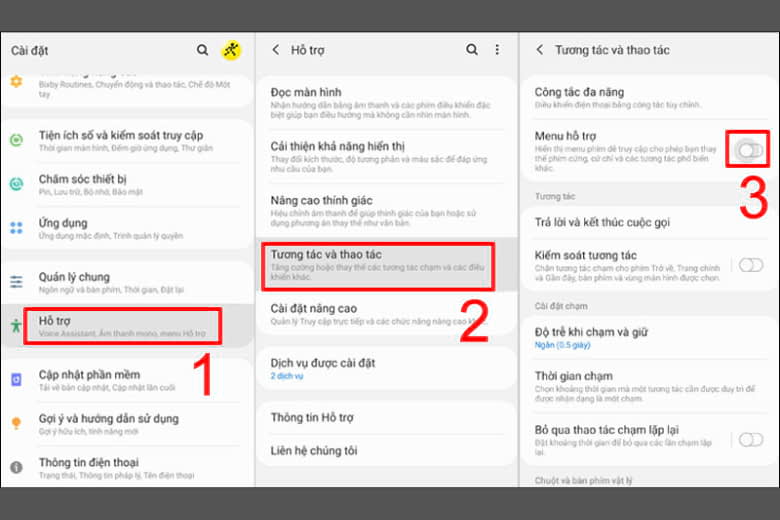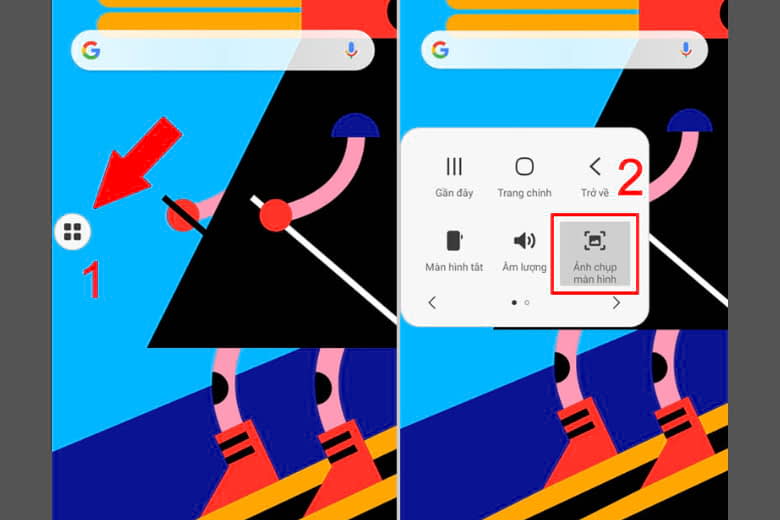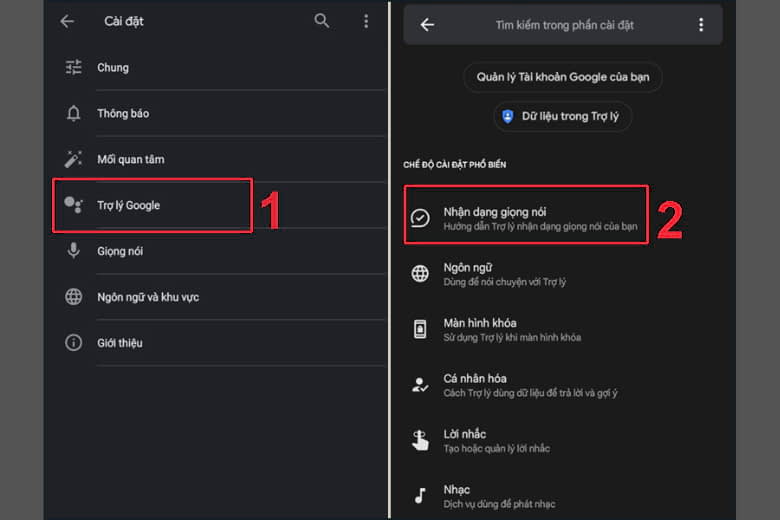Cách chụp màn hình Samsung A13 là một trong những cụm từ được người dùng tìm kiếm nhiều nhất. Khi người dùng mới chuyển sang sử dụng chiếc điện thoại A13 không có nút home vật lý, chắc chắn họ sẽ rất bỡ ngỡ. Hãy cùng bài viết tìm hiểu cách chụp màn hình nhanh chóng trên Samsung A13 .
Cùng Vnmobifone điểm qua những cách chụp màn hình Samsung A13 nhanh chóng và tiện dụng nhất qua bài viết này nhé.
Nếu bạn đang tìm cho mình một gói 4g mobi có nhiều ưu đãi hấp dẫn thì đừng bỏ lỡ cách đăng ký 4g mobi ngày, bạn có thể tha hồ lựa chọn các gói ưu đãi đến từ nhà mạng mobifone chúng tôi.
Cách chụp màn hình Samsung A13 nhanh nhất cho bạn
Samsung là một trong những thương hiệu nổi tiếng nhất trên thị trường với nhiều dòng điện thoại từ phân khúc giá rẻ đến cao cấp. Với sự cạnh tranh khốc liệt trên thị trường giá rẻ hiện nay. Sau đó dòng máy của Samsung được cập nhật, thay đổi hoàn toàn về thiết kế và các tính năng mới.
Nhìn chung, đã có những thay đổi, nhiều tính năng và ứng dụng mới đã được cập nhật. Tuy nhiên cách chụp màn hình Samsung A13 vẫn giống nhau theo nhiều cách khác nhau. Qua bài viết, hãy cùng tìm hiểu cách chụp ảnh màn hình đơn giản cho tất cả các dòng Samsung nói chung và A13 nói riêng.
Cách chụp màn hình trên Samsung A13 bằng nút nguồn
Cách chụp màn hình trên Samsung A13 đơn giản và nhanh nhất mà nhiều người dùng thường sử dụng đó là sử dụng nút nguồn. Đặc biệt nếu bạn muốn nhìn vào bất kỳ điện thoại Samsung nào, đặc biệt là những điện thoại không có nút Home.
Sau đó, bạn có thể nhấn và giữ nút âm lượng ở bên trái cùng lúc với nút nguồn ở bên phải. Nhờ đó bạn có thể nhanh chóng chụp màn hình thành công.
Chụp màn hình Samsung A13 bằng vuốt lòng bàn tay
Cách tiếp theo để chụp ảnh màn hình Samsung A13 được trình bày trong bài viết này là chụp ảnh màn hình của thiết bị bằng cách vuốt lòng bàn tay của bạn. Đây là một tính năng mới của nhà Samsung mà nhiều người dùng chưa biết đến. Để thực hiện việc này, trước tiên bạn phải bật tính năng này trên điện thoại của mình. Các bước thực hiện rất đơn giản và nhanh chóng như sau:
Bước 1: Bạn cần vào phần cài đặt của thiết bị> sau đó kéo xuống dưới và tìm Tính năng nâng cao> sau đó chọn dòng Chuyển động và thao tác.
Bước 2: Tiếp theo, trong hộp thoại đã mở, hãy nhấp vào nút chuyển từ trái sang phải trong phần Vuốt lòng bàn tay để chụp.
Bước 3: Sau khi kích hoạt tính năng này thành công. Tất cả những gì bạn cần làm để chụp màn hình thiết bị là vuốt mép tay trên màn hình. Ngay tại mục màn hình muốn chụp. Bạn hãy lưu ý là vuốt dứt khoát, đặt cả bàn tay lên màn hình để tránh hiểu lầm là vuốt ngang nhé.
Cách chụp màn hình Samsung A13 bằng nút home ảo
Tiếp theo sẽ là cách chụp màn hình Samsung A13 bằng nút home ảo. Không còn nút home vật lý dành cho điện thoại như A13. Sau đó, bạn vẫn có thể sử dụng nút home ảo để chụp ảnh. Còn được gọi là menu Hỗ trợ trên điện thoại Samsung. Bạn chỉ cần làm theo một số bước cơ bản như sau:
Bước 1: Đầu tiên bạn cần kích hoạt tính năng này lên bằng cách vào Cài đặt> cuộn màn hình tìm dòng hỗ trợ> sau khi vào thư mục hỗ trợ bạn click vào dòng Tương tác và thao tác > tại đây bạn có thể di chuyển thanh ngang trong vùng menu để kích hoạt chức năng này.
Bước 2: Để chụp ảnh màn hình qua nút home ảo. Bạn mở màn hình lên và vào thông tin muốn chụp> bấm vào nút home ảo> bấm để chụp ảnh màn hình.
Nếu bạn đang phân vân chọn gói mạng 4g nào cho hợp lý & xem thêm gói 4g mobi với nhiều gói cước ưu đãi hấp dẫn dành cho bạn.
Quảng cáo
Tham Khảo Ngay Cú Pháp Đăng Ký 4G Mobi Data Cực Khủng HOT Nhất 2022
Tuỳ vào từng đối tượng khách hàng sẽ được tham gia từng gói cước 4g Mobi khác nhau, nếu sau khi soạn tin nhắn mà bạn nhận được phản hồi chưa thuộc đối tượng hãy thử soạn sang một gói 4g MobiFone khác, bạn sẽ không bị tốn phí nếu gói cước chưa thành công.
Cách đăng ký 4g MobiFone
Tên gói
Cú pháp/Ưu đãi
Đăng ký nhanh/Giá
C90N
5G C90N
gửi
9084
Đăng ký nhanh
- 120GB/30 ngày (4GB/ngày).
- Miễn phí 1000p gọi thoại nội mạng.
- Tặng 50 phút gọi ngoại mạng.
90.000đ/tháng
HD90
5G HD90
gửi
9084
Đăng ký nhanh
8GB/30 ngày.
90.000đ/30 ngày
C120
5G C120
gửi
9084
Đăng ký nhanh
-
120GB data tốc độ cao (4GB/ngày).
-
Miễn phí các cuộc gọi nội mạng < 20 phút
-
Miễn phí 50 phút gọi ngoại mạng
.
120.000đ/30 ngày
D30
5G D30
gửi
9084
Đăng ký nhanh
7GB/7 ngày
30.000đ/7 ngày
D15
5G D15
gửi
9084
Đăng ký nhanh
3GB/3 ngày
15.000đ/3 ngày
Sử dụng Google Assistant để chụp ảnh màn hình Samsung A13
Cách chụp ảnh màn hình Samsung A13 thông qua trợ lý ảo Google Assistant. Trong trường hợp nút điều chỉnh âm lượng hoặc nút nguồn của bạn bị hỏng. Bạn không muốn sử dụng cả hai tay để chụp ảnh màn hình. Sau đó, bạn có thể thử sử dụng Trợ lý Google để chụp màn hình bằng giọng nói.
Thực hiện theo các bước sau:
Bước 1: Đầu tiên bạn chỉ cần khởi động Google Assistant bằng cách nói Hey Hey Google Google. Hoặc bạn có thể sử dụng Google Okay Google.
Bước 2: Bạn chỉ cần chạy trực tiếp lệnh “Hey Google, Screenshot”. Thao tác này sẽ tự động khởi chạy trình hướng dẫn và chụp màn hình của bạn. Khi bạn đưa ra lệnh. Trợ lý áo có thể tự động chụp lại màn hình bạn đã mở trước đó. Đây là điều mà Siri không thể làm được trên iOS.
Cách chụp màn hình Samsung A13 với Bixby Voice
Cách tiếp theo để chụp màn hình Samsung A13 được giới thiệu với Bixby Voice. Đây là chương trình trợ lý giọng nói thông minh giúp người dùng thiết bị thuận tiện hơn. Ứng dụng này sẽ giúp bạn chụp ảnh màn hình nhanh nhất có thể qua một số bước cơ bản như sau:
Bước 1: Đầu tiên bạn cần cài đặt ứng dụng trên thiết bị của mình> sau khi cài đặt bạn mở nội dung muốn chụp màn hình lên.
Bước 2: Bây giờ giữ nút nguồn ở bên cạnh điện thoại để mở Bixby sau khi bạn đã tùy chỉnh. Hoặc chỉ cần gọi Hey Bixby.
Bước 3: Trực tiếp trên giao diện Bixby đã được kích hoạt, bạn chỉ cần nói lệnh “chụp ảnh màn hình”.
Bước 4: Lúc này lệnh chụp màn hình sẽ được thực hiện ngay lập tức. Hình ảnh chụp được sẽ tự động được lưu và thư viện thiết bị. Bạn có thể truy cập thư viện của mình để xem và chỉnh sửa ảnh nếu muốn. Khi bạn sử dụng Bixby, bạn không thể chỉnh sửa ảnh ngay lập tức.
Cách chụp ảnh màn hình Samsung A13 dài và chụp cuộn trang
Đôi khi bạn muốn chụp cả một trang thông tin nhưng không thể chia nhỏ thành nhiều tấm. Thông tin thu thập thông thường không nên quá dài và hạn chế. Phương pháp chụp cuộn trang sau đây sẽ giúp người dùng nắm bắt bất kỳ nội dung nào họ muốn lưu trữ. Chỉ cần làm theo các bước đơn giản:
Để chụp ảnh màn hình dài, việc đầu tiên bạn cần làm là nhấn giữ đồng thời nút nguồn cùng với nút giảm âm lượng> lúc này bấm vào biểu tượng cuộn có 2 mũi tên xuống> rồi kéo màn hình ảnh xuống đến vị trí bạn muốn, rồi thả tay ra để dừng.
Kết thúc bài viết
Cách chụp màn hình samsung A13 nhanh nhất. Tôi đã cung cấp cho bạn đọc cách nhanh chóng và dễ dàng để chụp ảnh màn hình. Hi vọng những thông tin trong bài có thể giúp bạn đọc có thể nhanh chóng chụp ảnh màn hình trên thiết bị của mình.
Link bài viết Cách Chụp Màn Hình Samsung A13 Đơn Giản Nhanh Nhất xem tại: https://vnmobifone.vn/cach-chup-man-hinh-samsung-a13-don-gian-nhanh-nhat.html
Bạn thấy bài viết này bổ ích chứ?